

- Si ya dispones de una cuenta, selecciona Store > Desconectarse.
- Selecciona tu país en el menú desplegable que aparece en la parte inferior de la página de inicio de iTunes Store.
- Si tu país también tiene una tienda iTunes Store, tendrás que acceder a App Store haciendo clic en el enlace “App Store” en el menú de la izquierda. De lo contrario, dirígete al paso 4.
- Importante: antes de continuar con el paso siguiente, debes adquirir una aplicación gratuita haciendo clic en “Descargar”.
- Haz clic en la opción que permite crear una nueva cuenta.
- Haz clic en Continuar.
- Necesitarás leer y aceptar los términos y las condiciones de iTunes. Asegúrate de marcar la casilla de verificación situada al lado de donde dice “He leído y acepto los términos y las condiciones de iTunes”. Haz Clic en Continuar.
- Especifica tu dirección de correo electrónico, crea tu contraseña, continúa para crear y responder a la pregunta de seguridad, y, finalmente, especifica tu fecha de cumpleaños. Haz Clic en Continuar.
- Selecciona Ninguna como opción de pago.
- Continúa rellenando los campos de nombre y dirección obligatorios.
- A continuación verás una pantalla que indica “Verificar tu cuenta”. Haz clic en Hecho y consulta tu correo electrónico para comprobar si has recibido un mensaje de correo electrónico de verificación de “iTunes Store”.
- Abre el correo, haz clic en uno de los enlaces de incluidos en el mensaje de correo electrónico que sirven para activar tu cuenta.
- Una vez que hagas clic en el enlace, iTunes debería solicitarte que inicies sesión con tu nombre de cuenta y contraseña.
- A continuación verás la pantalla de enhorabuena. Haz clic en Hecho para ir a la página de inicio de App Store.
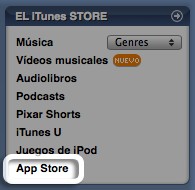
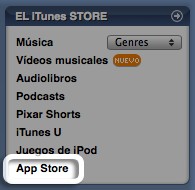
+
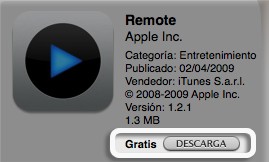
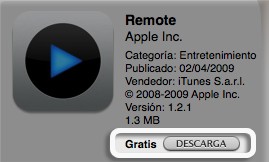
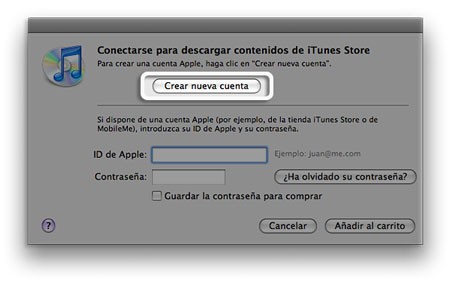
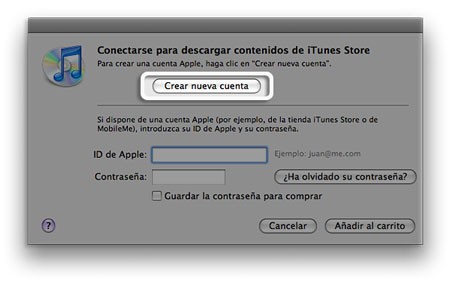
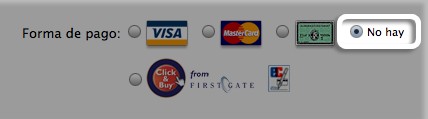
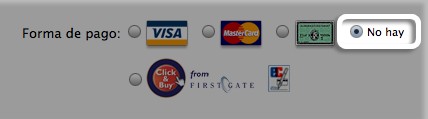
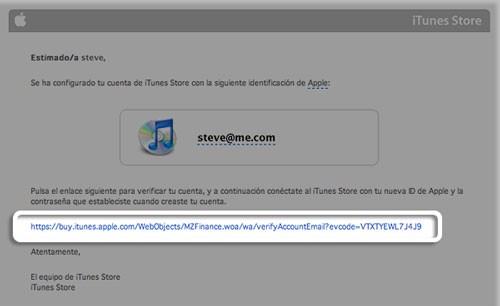
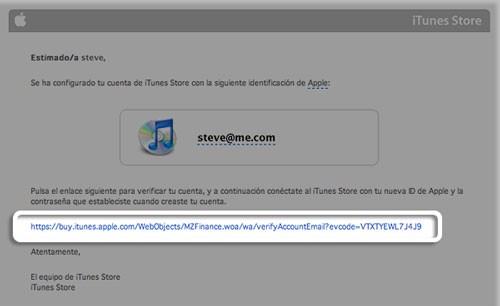
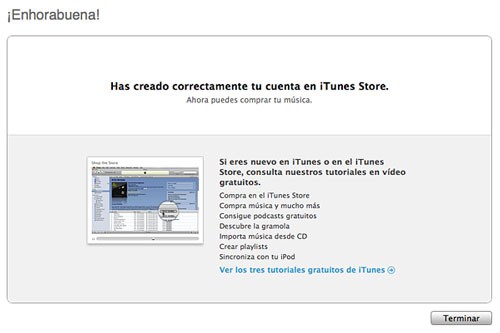
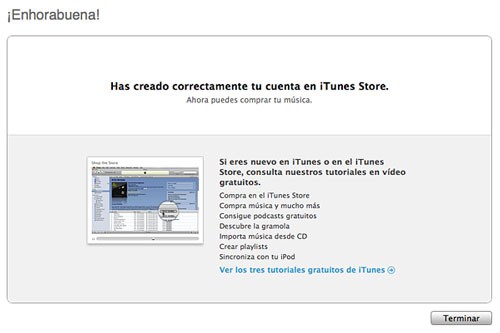








Oka, tengo mi cuenta para comprar. ¿Y que pasa cuando ingrese el número de mi tarjeta y vean que no corresponde a un país con iTune App Store?
Gracias Alf, muy aclaratoria la respuesta. A conseguir una tarjeta de regalo entonces.
M.
ya ise mi cuenta baje diferentes aplicaciones, pero al momento de sincronizar el iphone con itunes, no sincroniza las aplicaciones y en la parte del iphone donde sale resumen tonos musica fotos, etc, arriba no aparece aplicaciones. Porque ?????
xfavor ayuda